プロのように Skype テキストをフォーマットする方法
COVID-19 パンデミックの中で、Skype は、従業員に在宅勤務を求める組織にとって最も人気のあるビデオ会議ソフトウェアおよびメッセンジャーの 1 つになりました。ビデオ会議と同様に、Skype を使用してテキストを送信する人もいます。しかし、WhatsApp と同じように、Skype のテキスト形式についてはあまり話題にされていません。 .
Skype でテキストの書式を設定する必要があるのはなぜですか?
チャットの形でチーム全体で正式にアイデアを出す必要があるシナリオを考えてみましょう。あなたの側では見栄えが悪いので、さりげなくテキストを送信することはできません。最も単純な用語で言えば、チャットでアイデアをより包括的、明確、そしてもう少し専門的に伝えるために、スカイプ テキストの書式設定が必要になる場合があります。特定の単語を強調したい場合があります。さまざまなテキスト形式などを使用したい場合があります。
Skype でテキストの書式を設定する方法
Skype テキストの書式設定が必要な理由がわかったので、 ソレットはその方法に取り掛かります。 Skype テキストの書式設定を使用して実現できることのいくつかを次に示します。 .
できます–
- テキストを太字にする
- テキストを斜体にする
- テキストを下付きまたは上付きに変更
- 取り消し線を使用してテキストを切り取る
また、1 つの場所で複数の異なる種類のテキスト形式を使用する方法についても説明します。
1.太字
その方法
テキストを太字でマークするには、テキストの前後にアスタリスク (*) 記号を配置します。
Skype の太字テキストが役立つのはいつですか?
たとえば、特定の単語やフレーズを強調したいとします。そのための最善の方法は、太字でマークすることです。また、2 つのアスタリスクの間にスペースが入らないようにしてください。
デモ –
たとえば、「これは太字のテキストです」と太字で書くには、次のように書きます –
*これは太字です*
これが得られる結果です
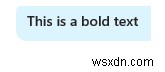
また読む:Chromebook で Skype を使用する方法
2.斜体
その方法
Skype で斜体を使用するには 、テキストの前後にアンダースコア「_」記号を追加します。
Skype のイタリック体が役立つのはいつですか?
同僚に伝えたいブログのタイトルですか、それとも伝えたいドキュメントの重要なセクションですか。単語を強調するもう 1 つの優れた方法は、Skype で斜体を使用することです。テキストを斜体にするのが最善の策かもしれません。斜体は、斜めの文字でテキストを入力するときに使用されます。前述の事件はほんの一例です。テキストを斜体にする理由があるかもしれません。
デモ –
たとえば、「これはイタリック体のテキストです」をイタリック体で書くには、次のように書きます。
_これは斜体のテキストです_
結果は –

3.取り消し線
その方法
The option works by adding a tilde ‘~’ sign before and after a text.
When Can Skype Strikethrough Be Helpful?
Typographically, strikethrough is when you overlap a word with a single horizontal line to signify that the text was an error. In common usage, you might use it to demonstrate a mistake that people shouldn’t make. For instance, you are an editor and are informing your writers not to spell a word in a certain way since it could be taken as an error. That’s when you can use the Skype strikethrough option. Here’s an example –
Demo –
When you write –
Don’t use the spelling ~italicise~ instead write _italicize_
you will get this output –

Also Read:Best Skype Alternatives For PC
4. Monospaced Text
How Is It Done?
To use a monospaced text on Skype, you simply have to write a text followed by two exclamation marks (!!). But, make sure that you leave a single space after the two exclamation marks.
When Can Skype Strikethrough Be Helpful?
Do you want to demonstrate a line of code in the chat itself just so that your colleague or team lead can find if the code’s good to go? You can use a monospaced text in that scenario.
Demo –
Let’s say you wish to tell about a simple command-line prompt command about changing the system time. Here’s how you can put it in the Skype chat –
!! C:\Users\Username\TIME
And the result will be –

Ever Felt The Need To Format Text On Skype?
We sure at some point in time, you might have felt the need to format Skype text. These above tips and tricks are easy to follow, but once you incorporate them into your text, you will be able to create a good impression amongst your colleagues and superiors. No surprise, you would come across as a Skype pro user.すごい! Right?
We come up with tons and tons of such tips and tricks that are easy to follow. So, make sure that you go through our other blogs as well. And, also if you found the above blog useful, do share it with your friends, family and everyone you care for.
-
プロのように Google 画像検索を使用する方法
壁紙からトレンディなファッショナブルなアパレル、ほぼすべての検索に至るまで、Google は常に頼りになる検索エンジンです。ほんの数秒で、検索クエリに関連する何千もの結果が得られます。実際、Google ほど優れた企業や場所はありません。 ファイルの種類、色、画像サイズに基づいて、Google 画像検索で検索結果をフィルタリングできることをご存知ですか?高度な検索演算子の使用から逆画像検索の習得まで、プロのように Google 画像検索を使用したいですか?ここでは、Google 画像検索で優位に立つためのヒントとコツを紹介します。 それでは、Google 検索ツールを最大限に活用する方法
-
プロのように Windows 10 PC をクリーンアップする方法
古いものであろうと新しいものであろうと、遅くて動きの遅いシステムを使用することを好む人はいません。そのため、PC をクリーンアップしてパフォーマンスを向上させる方法を探している場合は、適切な場所にいます。 この投稿では、ジャンク ファイル、不要なデータ、キャッシュ、Cookie を取り除き、Windows 10 マシンをクリーンアップするための最良の方法について説明します。 通常、コンピューターは 5 年半は問題なく動作しますが、場合によってはそれよりも早く遅くなることがあります。これはユーザーを苛立たせるだけでなく、生産性も低下させます。そうは言っても、Windows 10で不要なフ
